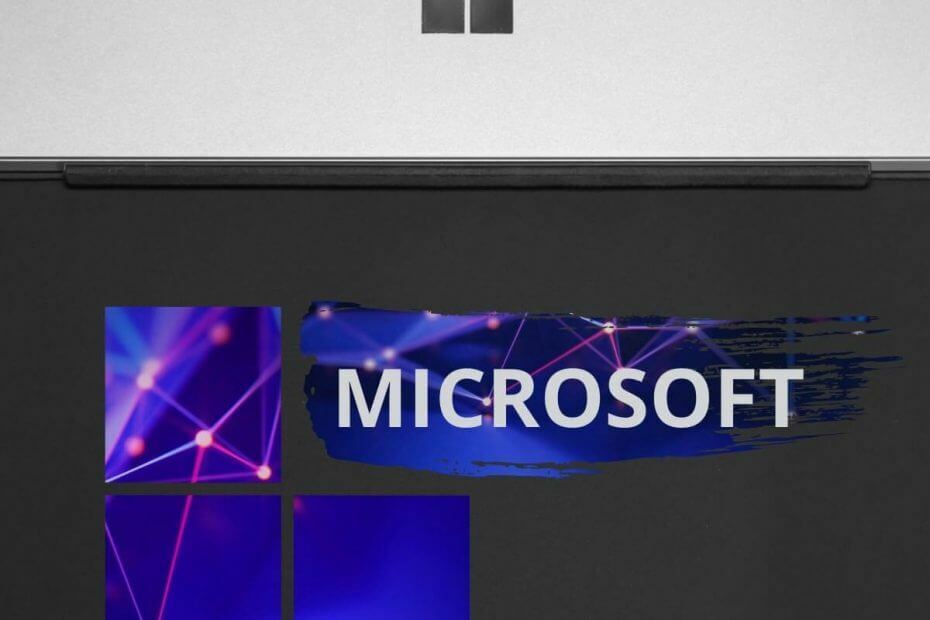
Это программное обеспечение будет поддерживать ваши драйверы в рабочем состоянии, тем самым защищая вас от распространенных компьютерных ошибок и сбоев оборудования. Проверьте все свои драйверы сейчас за 3 простых шага:
- Скачать DriverFix (проверенный файл загрузки).
- Нажмите Начать сканирование найти все проблемные драйверы.
- Нажмите Обновите драйверы чтобы получить новые версии и избежать сбоев в работе системы.
- DriverFix был загружен 0 читатели в этом месяце.
Если вы хотите узнать, как исправить распространенные проблемы с сетевым адаптером VMware, вы обратились по адресу.
Большое количество пользователей столкнулись с проблемами с сетевым адаптером VMware, и это может вызвать большой стресс.
Вся причина использования VMware для виртуализации заключается в том, чтобы иметь программную основу, которая является посредником между операционной системой и физическим оборудованием вашего ПК.
Эта способность позволяет решать широкий спектр возможных проблем, не рискуя испортить всю настройку системы.
По этой причине в сегодняшней статье мы обсудим, как решить наиболее распространенные проблемы, возникающие при использовании VMware на вашем компьютере с Windows 10. Читайте дальше, чтобы узнать больше.
Вот как исправить распространенные проблемы с сетевым адаптером VMware
Сетевой адаптер VMware не работает

- Открыть VMware.
- Перейдите к Предпочтения меню -> выберите Сеть таб.
- Внутри Сеть вкладка -> снимите флажок рядом с параметром Требовать аутентификации.
- Это должно решить вашу проблему.
Сетевой адаптер VMware не подключен

Есть несколько способов решить эту проблему, в зависимости от деталей ваших обстоятельств. Чтобы решить эту проблему, попробуйте следующие методы:
- Увеличьте номер порта для вашего виртуального коммутатора и перезапустите хост-машину, чтобы изменения вступили в силу. (рекомендуется увеличить количество портов для всех хостов в кластере DRS).
- Создайте новый виртуальный коммутатор и распределите между ними виртуальные машины и порты.
- Если вы используете NIC teaming -> убедитесь, что значение политики балансировки нагрузки одинаково на всех Хосты ESXi / ESX.
- В случае, если вы VLAN настроен -> убедитесь, что он доступен на всех Хосты ESXi / ESX содержится в кластере.
- Установить Уведомить коммутаторы вариант найден внутри NIC teaming к Да.
Ищете лучший браузер для веб-клиента VMware? Вот топ-3
Сетевой адаптер VMware не отображается

Если ваш сетевой адаптер VMware не отображается в окне сетевых подключений, эта проблема может быть вызвана отключением электроэнергии или внезапным выключением сервера.
Чтобы решить эту проблему, рекомендуется восстановить вашу систему до предыдущей версии до того, как возникла проблема:
- Нажмите Кортана поиск коробка -> тип Создать точку восстановления -> выберите лучший результат под названием Свойства системы.
- Внутри Вкладка Защита системы -> щелкните Восстановление системы кнопка.
- Следуйте инструкциям на экране, чтобы завершить процесс восстановления.
Общий сбой сетевого адаптера VMware

- Нажмите Победа + X ключи -> выбрать PowerShell (администратор).
- Введите следующие команды и выполните каждую из них:
ipconfig / release
ipconfig / обновить
ipconfig / flushdns
netsh int ip reset c: tcp.txt
сброс WinSock Netsh
3. Перезагрузите компьютер.
Заключение
Не стесняйтесь сообщить нам, помогло ли это руководство решить вашу проблему с сетевым адаптером VMware или у вас есть какие-либо предложения.
Вы можете сделать это в разделе комментариев под этой статьей.
ЧИТАЙТЕ ТАКЖЕ:
- [FIX] У вас нет прав доступа к этому файлу Ошибка VMware
- VMware не может подключиться к Интернету [FULL FIX]
- 3 лучших антивируса для VMware


